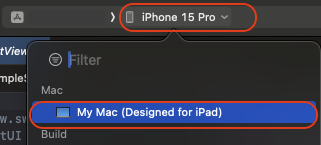프로젝트 설정
iOS SDK 다운로드
iOS SDK 추가
왼쪽 탭에서 방금 만든 프로젝트를 클릭하면 오른쪽에 아래 그림과 같은 설정 창이 열립니다. PROJECT 아래의 아이템이 선택되어 있으면, 여기에서 iOS Deployment Target 등 원하는 설정을 해주시면 됩니다.
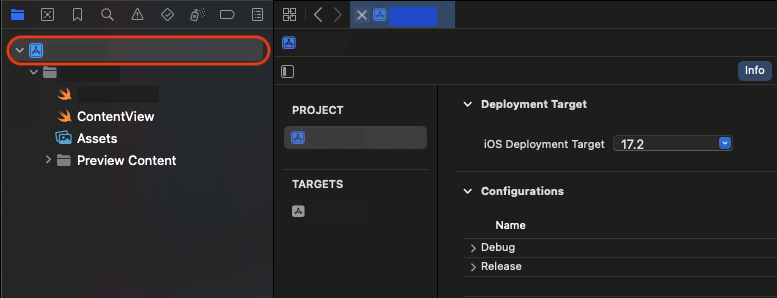
TARGETS 아래에 있는 아이템을 선택하시면, 아래 그림처럼 세부사항이 나타납니다. 프로젝트를 처음 만들어서 화면이 열렸을 경우에는 TARGETS 아래 아이템이 이미 선택되어 있을 수도 있습니다.
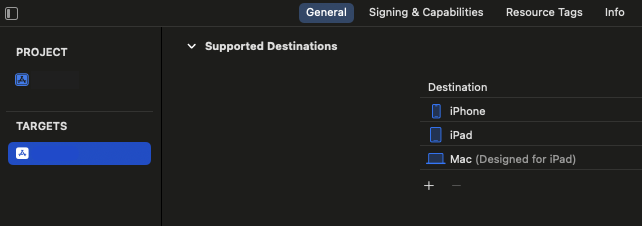
General 탭을 선택한 뒤, 아래로 쭉 내리면 Frameworks, Libraries, and Embedded Content 섹션이 있습니다. SDK를 추가하기 위해서 + 버튼을 누릅니다.

프레임워크와 라이브러리를 선택하는 팝업에서 Add Files를 선택합니다.
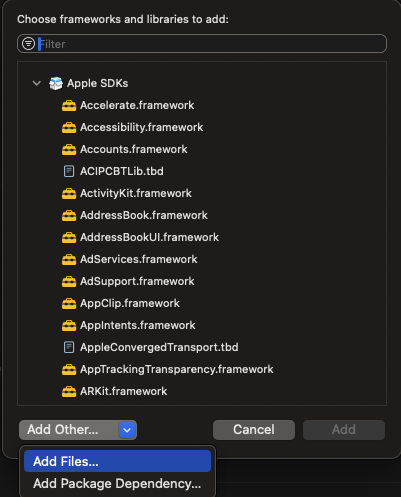
Open 버튼을 클릭하여 제공받은 NPlayerSDK를 추가합니다.
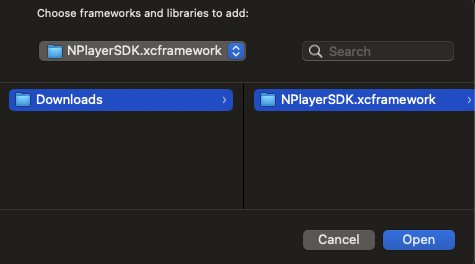
다음과 같이 추가가 된 것을 확인합니다.
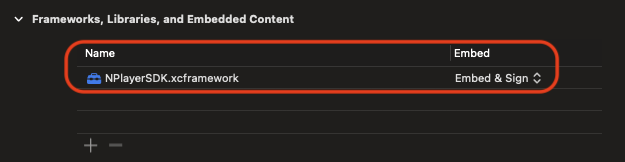
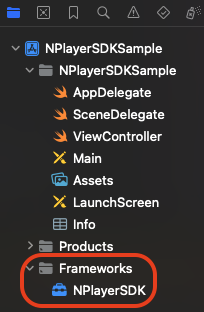
이제 swift 파일에서 import NPlayerSDK를 입력하여 SDK를 사용할 수 있습니다.
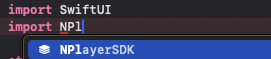
Capability 추가
General의 오른쪽에 있는 Signing & Capabilities 탭을 클릭합니다. 그리고 + Capability 를 클릭합니다.
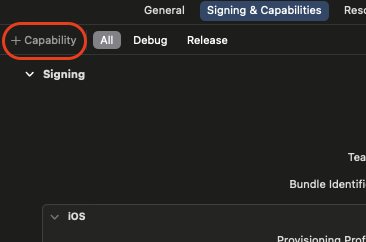
현재 추가되어 있지 않은 Capability 목록이 화면에 나타납니다.
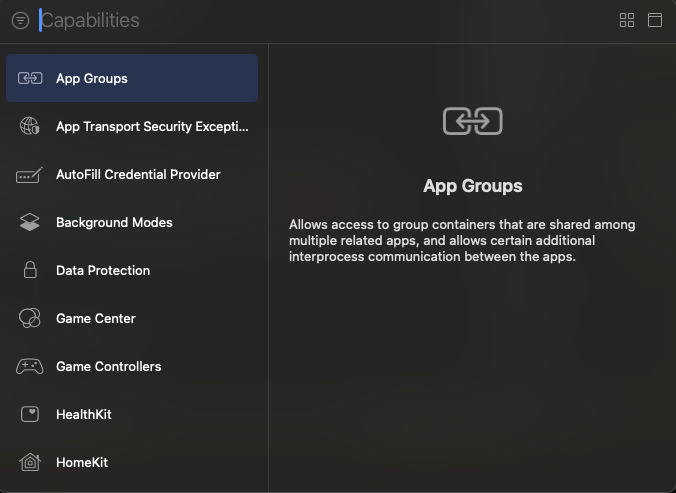
커서 있는 곳에서 Background Modes를 직접 입력하여 검색을 하거나 아래 목록에서 Background Modes를 찾아서, 더블 클릭을 하시면 해당 모드가 추가 됩니다.
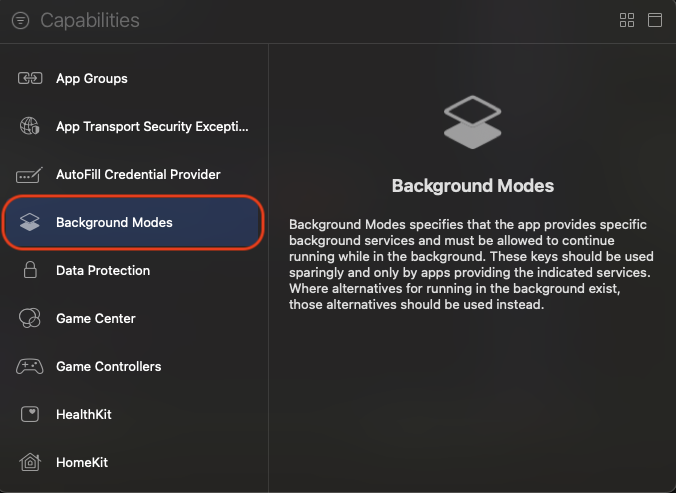
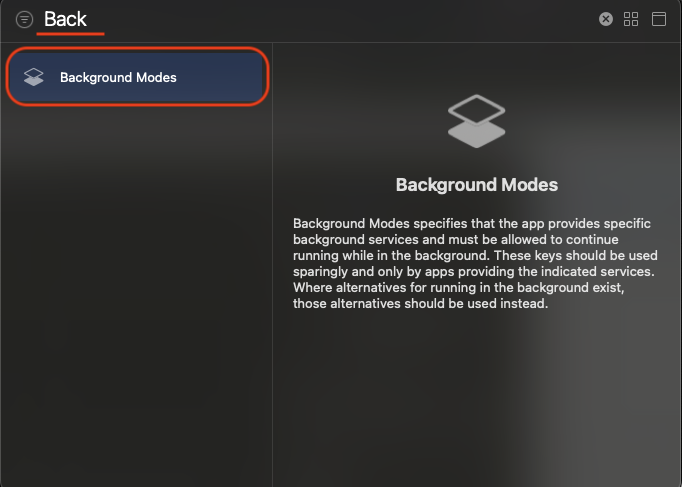
추가한 Background Modes에서 Audio, AirPlay, and Pictures in Picture를 활성화합니다.
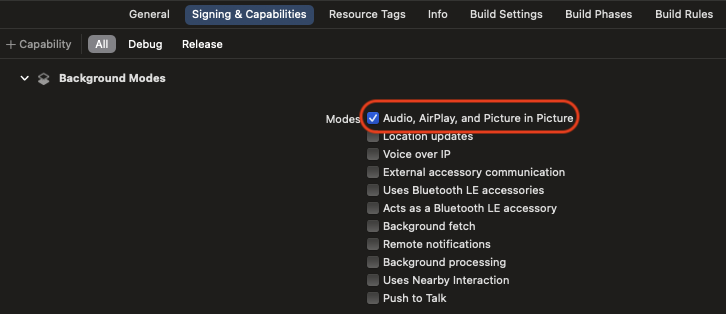
Destination 선택
다시 프로젝트로 돌아간 후, Run destination을 선택합니다. My Mac을 선택하면, 실 디바이스 없이 테스트 및 디버깅을 할 수 있습니다.